win10关闭屏幕保护设置步骤 win10怎么彻底关闭自动屏保
更新时间:2023-05-26 11:50:01作者:xinxin
每当用户在操作win10电脑的过程中,如果一段时间无人操作时,系统就会默认进入屏幕保护模式,虽然这样能够保护用户个人隐私,但是也给其它正在win10电脑上观看视频的用户带来不好的体验,那么win10怎么彻底关闭自动屏保呢?今天小编就来教大家win10关闭屏幕保护设置步骤。
推荐下载:永久激活win10专业版
具体方法:
一、打开电脑进入设置,选择进入“个性化”设置。
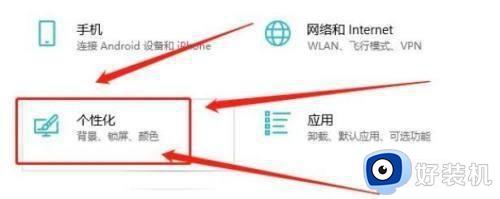
二、在个性化设置页,选择“锁屏界面”选项。
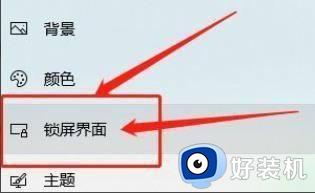
三、在锁屏页,点击“屏幕保护程序设置”。

四、选择“无”点击“确定”即可。
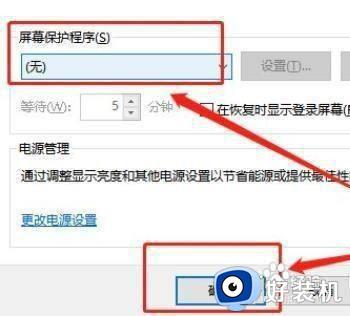
上述就是小编告诉大家的win10关闭屏幕保护设置步骤了,有需要的用户就可以根据小编的步骤进行操作了,希望能够对大家有所帮助。
win10关闭屏幕保护设置步骤 win10怎么彻底关闭自动屏保相关教程
- win10关闭屏保的步骤 win10如何彻底关闭屏保
- win10怎么关闭屏幕保护 win10关闭屏幕保护的具体方法
- Win10如何关闭屏幕保护 win10关闭屏幕保护方法
- 怎么关闭win10屏幕保护程序密码 win10屏幕保护密码如何取消
- win10怎么关闭屏幕保护程序 win10关闭屏幕保护程序的具体方法
- win10 怎么锁屏后关闭屏幕 win10锁屏后设置关闭屏幕的步骤
- w10系统屏幕保护怎么关闭 w10系统怎样关闭屏幕保护
- win10 怎么关闭屏幕键盘 win10关闭屏幕键盘的步骤
- 怎么关闭win10实时保护的软件 win10怎样彻底关闭实时保护软件
- win10实时保护怎么关闭 win10怎样彻底关闭安全中心
- win10拼音打字没有预选框怎么办 win10微软拼音打字没有选字框修复方法
- win10你的电脑不能投影到其他屏幕怎么回事 win10电脑提示你的电脑不能投影到其他屏幕如何处理
- win10任务栏没反应怎么办 win10任务栏无响应如何修复
- win10频繁断网重启才能连上怎么回事?win10老是断网需重启如何解决
- win10批量卸载字体的步骤 win10如何批量卸载字体
- win10配置在哪里看 win10配置怎么看
win10教程推荐
- 1 win10亮度调节失效怎么办 win10亮度调节没有反应处理方法
- 2 win10屏幕分辨率被锁定了怎么解除 win10电脑屏幕分辨率被锁定解决方法
- 3 win10怎么看电脑配置和型号 电脑windows10在哪里看配置
- 4 win10内存16g可用8g怎么办 win10内存16g显示只有8g可用完美解决方法
- 5 win10的ipv4怎么设置地址 win10如何设置ipv4地址
- 6 苹果电脑双系统win10启动不了怎么办 苹果双系统进不去win10系统处理方法
- 7 win10更换系统盘如何设置 win10电脑怎么更换系统盘
- 8 win10输入法没了语言栏也消失了怎么回事 win10输入法语言栏不见了如何解决
- 9 win10资源管理器卡死无响应怎么办 win10资源管理器未响应死机处理方法
- 10 win10没有自带游戏怎么办 win10系统自带游戏隐藏了的解决办法
